排班管理是考勤管理的第一步,是系统自动判断考勤状况的凭据。一般我们按月来设置,每月月末的时候设置好下一月的排班表即可。那么OA考勤管理中的排班如何设置?本文将为大家详细介绍一下,希望对大家有所帮助
排班管理是考勤管理的第一步,是系统自动判断考勤状况的凭据。一般我们按月来设置,每月月末的时候设置好下一月的排班表即可。那么OA考勤管理中的排班如何设置?本文将为大家详细介绍一下,希望对大家有所帮助。
注:若不同的分公司间,作息时间不同,可以设置不同的工作时间安排制度,适用于各分公司。
方法/步骤
1、首先,设置工作时间安排
依次点击“人力资源”模块下的“考勤管理”——“班次班组设置”——“工作时间安排”,点击“新增”。
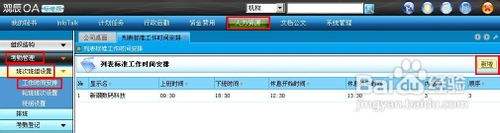
2、新增标准工作时间安排时,显示名可填写公司名称,依次设置上下班时间和中午午休时间,点击“提交”。
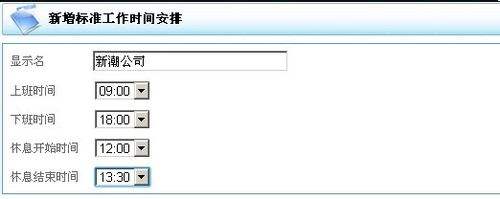

3、其次,设置排班
依次点击“人力资源”模块下的“考勤管理”——“排班”,点击“新增”。
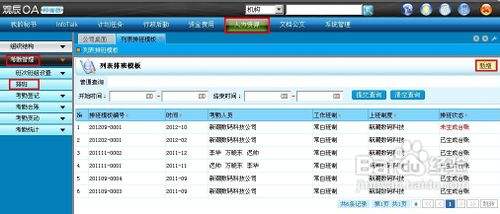
4、新增排班模板时,需要设置好工作班制、排班类型、排班的具体月份、上班制度(即上面设置的工作时间安排)以及考勤人员(点放大镜选择考勤人员范围),若是之前已经设置过本月的台账,那么就需要勾选“覆盖已生成的台账”,覆盖掉之前设置的台账,点击“下一步”。
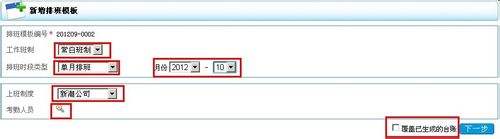

5、在查看排班模板页面,每月都会有国定假日或加班日等特殊情况,需要有针对性的对排班模板进行修改,如:将10月1-7日改为国定假日。
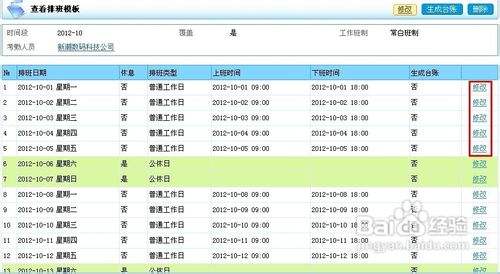

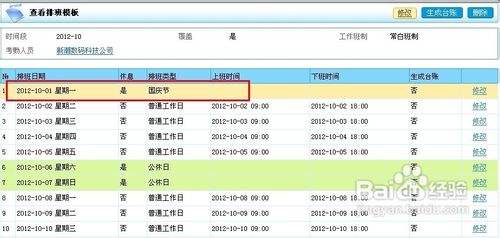
6、排班表调整好之后,需要点击右上角的“生产台账”,排班才算完成。(下图为已经生成的台账)。
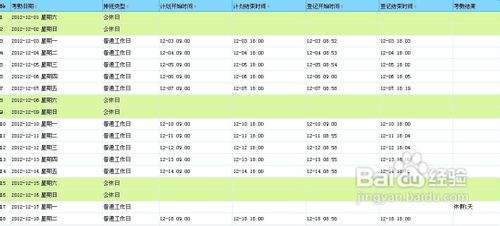
END
注意事项
当然,若是公司内,有几种上班制度,可以设置不同的上班制度以适用于不同的公司职员。
以上就是OA考勤管理中的排班如何设置的方法,希望对大家有所帮助!
以上就是OA考勤管理中的排班如何设置?的详细内容,更多请关注0133技术站其它相关文章!








